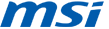MSI Windows 8 -tietokoneen päivittäminen Windows 8.1:een
MSI suosittelee, että suoritat muutaman toimenpiteen ennen tietokoneen päivittämistä Windows 8.1:een.
Suositellut ohjain- ja sovelluspäivitykset ja niihin liittyvät toimenpiteet
- Suorita MSI BurnRecovery -työkalu luodaksesi Windows 8 -palautuslevyt.
- Poista sekä NVIDIA- että Intel VGA -ajurin asennus.
Varmista Windows 8 -tietokoneesi ajantasaisuus asentamalla uusimmat Windows-päivitykset
Päivitysten tarkistaminen Windows Updaten avulla
- Avaa Windows Update ohjauspaneelista: seuraavasti: sipaise näytön oikeasta reunasta kohti keskustaa, napauta Hae (jos käytät hiirtä, osoita näytön oikeaa yläkulmaa, siirrä hiiren osoitinta suoraan alas ja napsauta sitten Hae), kirjoita hakuruutuun Windows Update, valitse Asetukset ja valitse sitten Asenna päivitykset.
- Valitse vasemmasta ruudusta Tarkista päivitysten saatavuus. Odota sitten hetki, kun Windows tarkistaa, onko saatavilla uusia päivityksiä.
- Jos päivityksiä löytyy, valitse Asenna päivitykset.
Avaa Windows-kauppa ja valitse sitten Windows 8.1:een päivittämisen ruutu. Jos saat Windows 8.1:een päivittämisen ilmoituksen, voit napsauttaa tai napauttaa kauppaan siirtymisen painiketta.
Windows 8.1:een päivittäminen Windows-kaupasta
- i. Valitse Windows 8.1:n tuotesivulla Lataa. Windows 8.1:n lataus ja asennus saattaa kestää 1–2 tuntia. Voit kuitenkin jatkaa tietokoneen käyttöä lataamisen aikana.
- Jos sinua pyydetään tekemään jotain, toimi näytön ohjeiden mukaisesti.
- Kun sinua pyydetään käynnistämään tietokone uudelleen, napsauta tai napauta Käynnistä uudelleen nyt -painiketta tai odota, että Windows käynnistyy uudelleen automaattisesti.
- Kun Windows käynnistyy uudelleen, kirjaudu Windows 8.1:een näytön ohjeiden mukaisesti.
MSI suosittelee, että asennat muutaman muunkin päivityksen, kun olet päivittänyt tietokoneesi Windows 8.1:een.
Suositellut ohjain- ja sovelluspäivitykset ja niihin liittyvät toimenpiteet
- Päivitettyjen ohjaimien ja laiteohjelmistojen lataus- ja asennusohjeet
- Päivitettyjen sovellusten lataus- ja asennusohjeet
- Ohjeet ja tiedot kaikille laitevalmistajan esiasentamille sovelluksille ja apuohjelmille, jotka poistettiin ennen käyttöjärjestelmäpäivitystä ja jotka on asennettava uudelleen sen jälkeen
Esiasetetut sovellukset:
- Päivitä BlueStacks.
- Poista Hybrid Power -asennus ja asenna Dragoon Gaming Center/Hybrid Power.
- Päivitä Winzip.